人像效果,如何制作水晶中的人物效果
来源:zhihu
作者:刘远航
学习:10261人次
有同学问到这类效果,今天刘远航同学手把手教你轻松学会,提供初阶版和进阶版,初阶版简单实用,高效方便,进阶版效果逼真,技巧更多,无论哪个段位都可以来练习,动手吧。
刘远航:如果只是要实现上图的那个效果,倒是比较简单的。
先来个初阶版吧。
先看看最终效果:
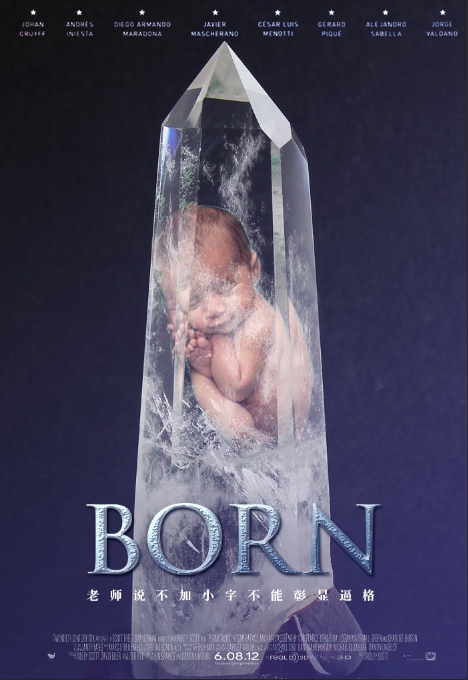
首先是素材,水晶和人物,我还是随便找一个。


1. 把宝宝抠图放在合适的位置。这个不讲。

2. 把底图复制一层放在最上面。降低不透明度,以宝宝的轮廓做一个蒙版。
(加个小知识:直接用图层剪切蒙版更方便,在两个图层之间按住alt单击一下,效果和原理都是一样的,见下图)
常规蒙版:
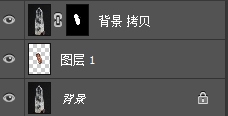
图层剪切蒙版:
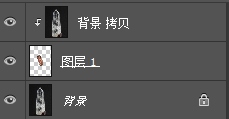
3. 把背景那个叠加方式改成滤色。

学习 · 提示
相关教程
关注大神微博加入>>
网友求助,请回答!







